Kako postaviti margine ispisa u programu Excel 2010
Zadnja izmjena: 7. ožujka 2017
Morat ćete znati kako promijeniti margine stranice u programu Excel 2010 ako naiđete na proračunsku tablicu koja je ili malo prevelika da bi stala na ispisanu stranicu ili bi proračunska tablica mogla izgledati bolje da ima veće margine. No metoda za promjenu margina stranica u Excelu je malo drugačija od ostalih programa, poput Worda, gdje možete odmah vidjeti efekte prilagodbe margina.
Umetanje svih podataka na ispisani list programa Microsoft Excel 2010 prilično je važan element koji treba uzeti u obzir prilikom ispisa ispisanih razloga. Ako imate nekoliko dodatnih stupaca ili redaka koji se prelijevaju na drugi list, to može stvoriti tešku situaciju za čitanje. Pored toga, ako na drugoj stranici niste ispisali naslove stupaca (što možete učiniti i naučiti kako ponavljati retke u Excelu 2010), vaši će čitatelji možda imati poteškoća u određivanju onoga što im govore vanjski stupci ili redovi. Srećom Excel 2010 nudi vam potrebne alate za učenje kako postaviti margine ispisa u Excelu 2010, koje možete koristiti u svoju korist kako biste što više svoje proračunske tablice stavili na jednu stranicu.
Kako promijeniti marže stranice u Excelu 2010
Prilagođavanje margina u programu Excel 2010 neće utjecati na to kako će se proračunska tablica pojaviti na ekranu vašeg računala. Prilagodba koju ćete naučiti sljedećim metodama samo je element koji će utjecati na vaše ispisane dokumente. Jedna stvar koju ćete morati uzeti u obzir je vaš pisač. Svaki je pisač drugačiji, a teoretski biste mogli naići na situaciju kada pisač neće moći ispisati cijeli dokument ako vam margine budu premale. Prema mom iskustvu, većina pisača sposobna je kreirati dokumente s marginama .2 ″, čak i ako primite upozorenje da se dokument možda ne nalazi na stranici. Međutim, vaša iskustva mogu varirati. U Excel-u 2010 nudimo tri metode za promjenu margina stranice.
1. metoda - kako promijeniti margine stranice na kartici Izgled stranice u programu Excel 2010
1. korak: otvorite datoteku u programu Excel 2010.
2. korak: Kliknite karticu Izgled stranice na vrhu prozora.

Korak 3: Kliknite gumb Margins .
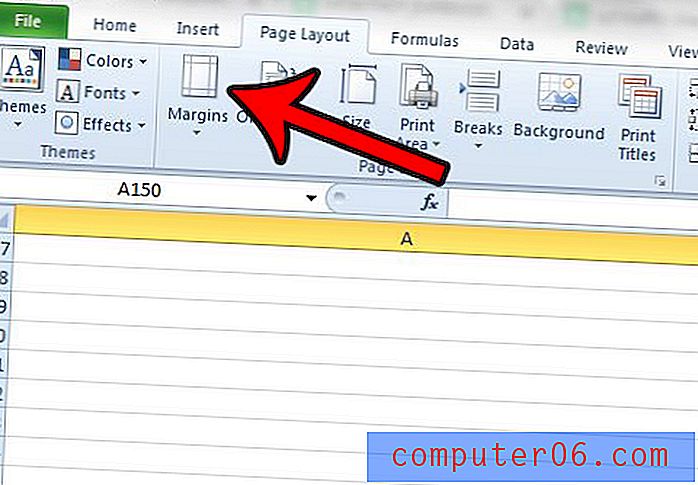
Korak 4: Kliknite željenu postavku marže ili kliknite Custom Margins da biste odredili svoju. Ako ste kliknuli Prilagođene marže, nastavite na sljedeći korak. U suprotnom ste učinili promjenu margine stranice.
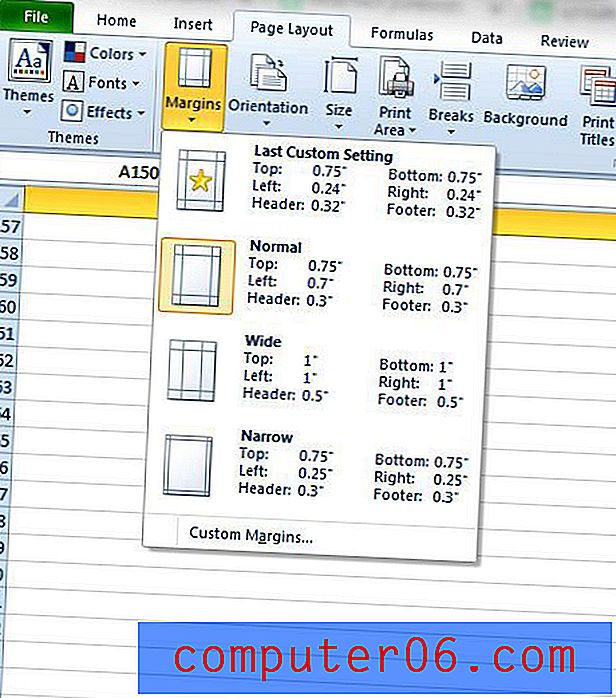
Korak 5: Unesite željene veličine marže u odgovarajuća polja, a zatim kliknite gumb U redu .
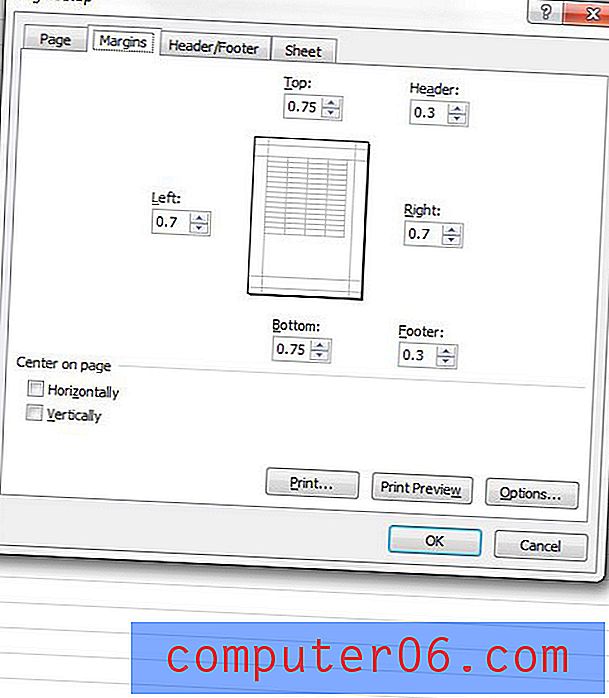
Druga metoda - promijenite margine stranice u izborniku Ispis u programu Excel 2010
Korak 1: Otvorite proračunsku tablicu Excela za koju želite postaviti margine ispisa.
Korak 2: Kliknite karticu Datoteka u gornjem lijevom kutu prozora, a zatim kliknite opciju Ispis u stupcu na lijevoj strani prozora.
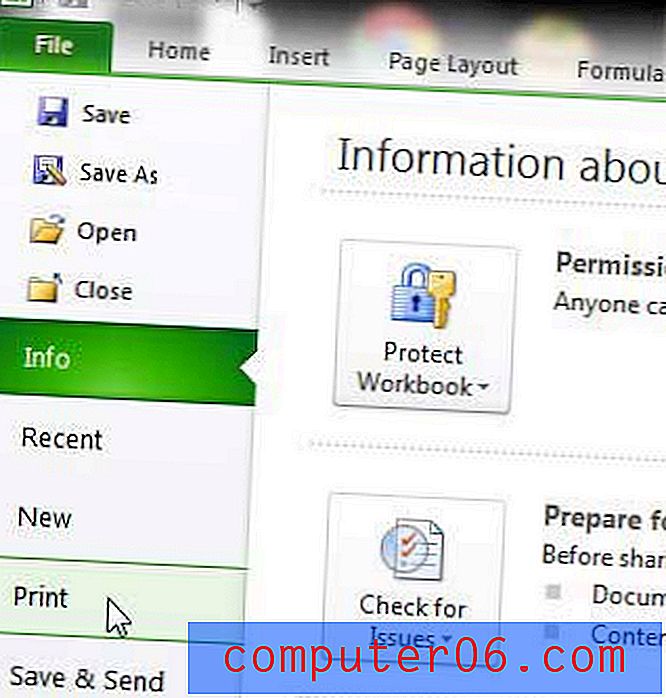
Korak 3: Kliknite padajući izbornik Normalne margine, a zatim kliknite opciju Custom Margins na dnu prozora. Na ovom padajućem izborniku nalazi se nekoliko unaprijed postavljenih opcija, pa ih slobodno upotrebljavajte ako će odgovarati vašoj proračunskoj tablici.
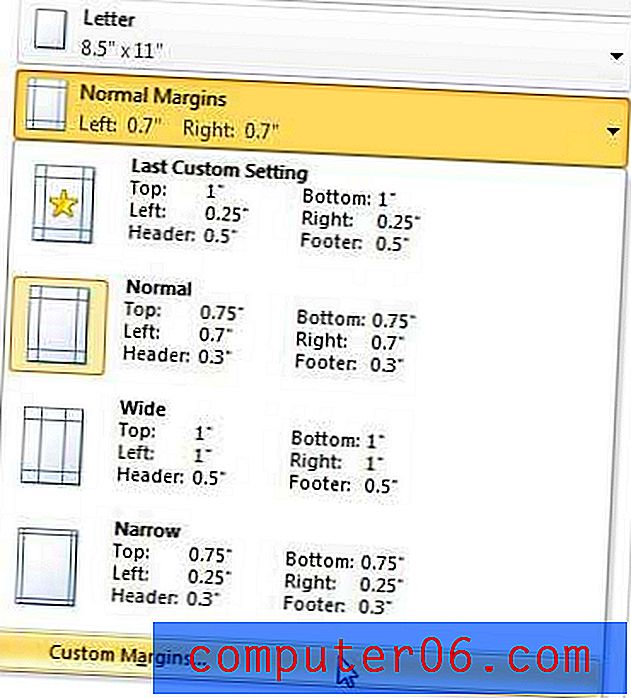
Korak 4: Prilagodite vrijednosti u pojedinim marginama polja sve dok se dokument ne uklapa na stranicu onako kako biste željeli. Budući da Excel 2010 ne nudi prozor za pregled za prilagodbe marže, možda ćete trebati izaći i ponovno ući u ovaj izbornik nekoliko puta da biste ga ispravno ispravili.
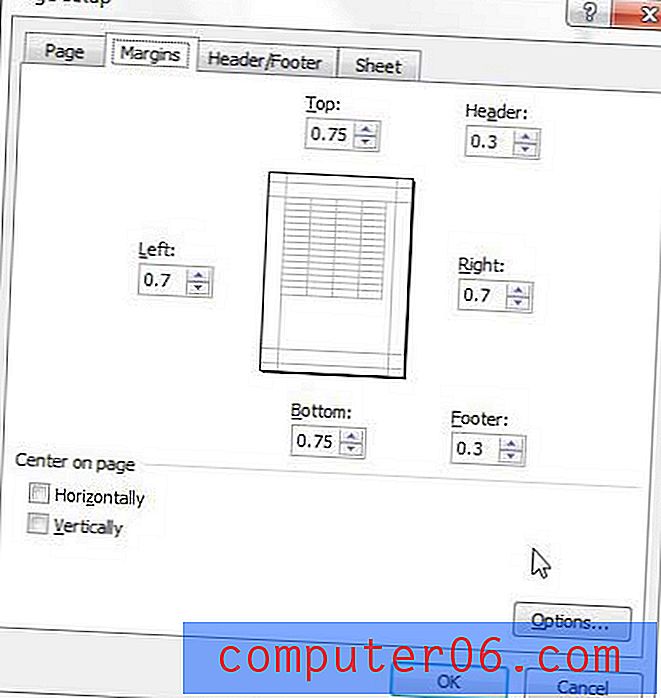
3. način - Promijenite margine stranice klikom na gumb Postavljanje stranice na kartici Izgled stranice
Imajte na umu da također možete otvoriti prozor postavljanja stranice klikom na karticu Izgled stranice na vrhu prozora, a zatim kliknite gumb Postavke stranice u odjeljku Postavke stranice na vrpci. Preusmjerit ćete se u izbornik Postavljanje stranice prikazan u Metodi 2.
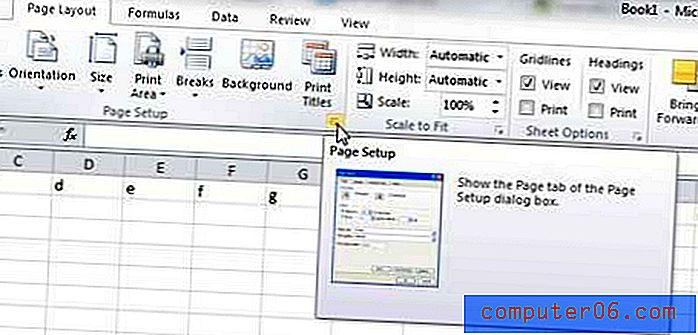
Sažetak - Kako promijeniti margine stranice u Excelu 2010
- Kliknite karticu Izgled stranice .
- Kliknite gumb Margins .
- Odaberite jednu od zadanih postavki margine stranice ili kliknite Custom Margins da biste odredili svoju.
- Po potrebi prilagodite postavke u prozoru za postavljanje stranice .
- Kliknite gumb U redu kad završite.
Učenje kako promijeniti margine stranice u Excelu 2013 jedna je od nekoliko dostupnih opcija za poboljšanje načina ispisa proračunskih tablica. Pročitajte naš vodič za ispis u Excelu za dodatne opcije i dostupne mogućnosti koje vas mogu dovesti do proračunskih tablica koje ispisuju na optimalniji način.



